Daha İyi Oyun Performansı için Grafik Kartınızı Hızaşırtma

Biraz fazladan istersen cazibe PC'nizin grafik kartından yeni bir modele tonlarca para harcamadan, GPU'yu overclock etmek şaşırtıcı bir şekilde basit bir yöntem. Ve en azından Windows tabanlı PC'lerde, en azından süreç zaman alırken, herhangi bir özel bilgi ya da ileri beceri gerektirmediği için, basitleşti. İşte nasıl gidiyorsun.
Uyarı: Risk oldukça düşük olsa da, GPU'nuzu overclock etmenin ona veya bilgisayarınızdaki diğer bileşenlere zarar vermesi ihtimali hala var. Dikkatli hareket edin ve kule ateş yakar veya arabanızı çalarsanız bizi dava etmeyin.
Neye İhtiyacınız Var?
Başlamadan önce, birkaç şeye ihtiyacınız olacak:
- Windows tabanlı bir PC: MacOS ve Linux'ta GPU'ları overclock etmek mümkündür, ancak Windows hala büyük bir farkla bilgisayar oyunlarının evidir, bu yüzden bu rehberde kullanacağımız şey bu.
- Ayrık bir grafik kartı: PCI-Express tabanlı masaüstü kartları, ileri seviye PC oyunlarını oynamanın birincil yoludur. Bu kılavuz, dizüstü bilgisayarlardaki AMD ve NVIDIA mobil kartlar için çalışmalıdır, ancak dizüstü bilgisayarlarda ısı dağıtımı çok daha zor olduğu için bunları gerçekten overclock etmenizi önermiyoruz. Bunu Intel grafiklerinde veya diğer tümleşik sistemlerde denemeyin.
- Bir kıyaslama aracı: Kartınızı, hızaşırtma sırasındaki dengesini test etmek için gücünün mutlak maksimum değerine iten bir şeye ihtiyacınız olacak. Dahili karşılaştırmayı en sevdiğiniz bilgisayar oyunlarından birinde kullanabilir veya kıyaslama için tasarlanmış ayrı bir programa gidebilirsiniz. Unigine Heaven'ı seviyoruz, çünkü sadece bir monitörünüz varsa, çalışma sırasında saat hızı ve GPU sıcaklığı gibi istatistikleri gösteriyor..
- MSI Afterburner: Bu, Windows tabanlı GPU overclock işleminin İsviçre çakısı. Adına kanmayın: yazılım grafik kartı üreticisi MSI tarafından ücretsiz olarak sağlansa da, MSI kartına ihtiyacınız yoktur; NVIDIA veya AMD tabanlı GPU'larda çalışması gerekir..
- Grafik işlemcisi-Z,: PC overclock işleminin başka bir elyafı. Sonuçlarınızı gerçek zamanlı olarak izlemek için çalışırken açık tutmanız en iyisidir..
Tüm aletlerinizi taktıktan ve kullanıma hazır hale getirdikten sonra, başlayalım..
Birinci Adım: Google Kartınız
Her grafik kartı farklıdır: NVIDIA veya AMD'nin temel tasarımında, ASUS veya Sapphire gibi üreticiler tarafından eklenen özelleştirmelerde ve tabii ki imalat işleminin kendisindeki küçük farklılıklar ve kusurlar. GPU'lar oldukça karmaşık makinelerdir, burada Happy Meal oyuncakları ile oynamıyoruz..
Mesele, hız aşırtma sonuçlarının makinenize ve kartınıza özel olacağı. Sırf ASUS GTX 970 STRIX’li bir başkasının bir sonuç alması, aynı sonucu elde edeceğiniz anlamına gelmez - ne olduğunu görmek için (uzun) süreçten geçmeniz gerekir sizin kart idare edebilir.
Bununla birlikte, dalmadan önce donanımınız hakkında olabildiğince fazla bilgi sahibi olmak en iyisidir. Başkalarının sadece bir basketbol sahası tahmini almak ve elde etmek için aldıkları sonuçları görmek için kart modelinizde bir Google araması yapın ve "overclock" yapın kartınızın foibles.

Örneğin, bir NVIDIA GeForce GTX 970 kartımın son yarım hafızalı video RAM'in diğer 3.5 GB’den daha düşük performans göstermesini sağlayan oldukça ünlü bir bellek sorunu var. Bu GPU’nun kendisini overclock etme çabalarımı gerçekten etkilemiyor, bu yüzden devam edip devam edeceğim. “GTX 970 overclock” için yapılan genel bir arama, Tom's Hardware ve NVIDIA'nın resmi forumlarında, ExtremeTech'te tam bir rehber ve hatta birkaç YouTube videosunda çok sayıda konu olduğunu ortaya koyuyor. Devam etmeden önce sonuçları incelemek ancak yardımcı olabilir.
Ve hazırlanırken, grafik kartınızın video sürücüsünün en son sürümünü çalıştırıp çalıştırmadığınızı kontrol etmek ve görmek için iyi bir zaman.
İkinci Adım: Stok Yapılandırmanızı Kıyaslayın
Çalışmanızın sonuçlarını görmek için öncelikle nereden başladığınızı görmeniz gerekir. Bu nedenle, herhangi bir overclock yapmadan önce temel değer almak için benchmark aracınızı çalıştırın. Grafik ayarlarını yükselttiğinizden emin olun; bu kriterlerin her birinin GPU'nuzu gücünün% 100'üne yükseltmesini istiyorsunuz. (Kriteri çalıştırırken veya sonradan kartınızı% 100’e kadar ittiğinden emin olmak için GPU-Z’yi kontrol edin..

Testlerim için üç farklı kriter kullandım, bu yüzden Afterburner uygulamasındaki herhangi bir değişiklikten önce GTX 970 hisse senedeki sonuçlarım şöyle:
- Savaşın Gölgesi kıyaslama: 40.9 ortalama FPS, maksimum 79.9, minimum 24.2
- 3D Mark Sky Diver: 33683 grafik puanı, 7814 fizik puanı, 16826 birleşik puan
- Cennet: 1381 toplam puan, 54.8 ortalama FPS, maksimum 123.6, minimum 24.5
Sonuçları ne formatta olursa olsun kaydedin. (Bazı oyun içi karşılaştırma ölçütlerinin kaydetme seçeneği yoktur, ancak bunları yalnızca yazabilirsiniz.) Cenneti kullanıyorsanız, bir çalışmayı kaydetmek için aslında “Benchmark” düğmesine tıklamanız gerektiğini unutmayın. üst sol köşe.
Üçüncü Adım: GPU Saatinizi ve Voltajınızı Artırmak İçin Afterburner'ı kullanın
Afterburner overclock aracı “oyun estetiğinden” biraz muzdarip, şirketlerin yabancı bir annelikten başka bir şey gibi görünmek için oyunlara özgü araçlar tasarlama konusundaki talihsiz eğilimi. Ancak odaklanacağımız iki değişken var: GPU saat hızı ve voltaj. Birincisi, GPU’nuzun çekirdek işlemcisinin kendisini çalıştırmak için ayarladığı dahili hızdır ve ikincisi, kartın PC’nin güç kaynağından toplam güç alacağı voltajın.
Bu değerlerden herhangi birini değiştirmek GPU'nuzu ve bilgisayarınızı tamamen dengesiz hale getirebilir. Amaç, stabilite sorunlarıyla karşılaşana kadar saat hızını ve voltajı yavaşça artırmak, sonra geri çekin ve sabit bir maksimum düzeye yerleşmektir. Afterburner'ın en son sürümünde, Ayarlar düğmesini tıklatmanız (vites simgesi) ve kaydırıcı size ulaşmadan önce "gerilim kontrolü kilidini aç" seçeneğini etkinleştirmeniz gerekebilir..
 Başlamadan önce, ayarlar simgesine ("Fan Hızı" altındaki dişli) basın ve menüde voltaj kontrolünü etkinleştirin.
Başlamadan önce, ayarlar simgesine ("Fan Hızı" altındaki dişli) basın ve menüde voltaj kontrolünü etkinleştirin. Burada stok ayarlarını not edin (ekran görüntüsü kullanışlı olabilir). Orijinal yapılandırmanıza dönmeye karar vermeniz durumunda isteyeceksiniz.
Önce saat hızını değiştirin. 10 ila 20 MHz yükseltin, ardından ayarı onay işareti düğmesiyle uygulayın. Saati daha büyük parçalarla çarpma dürtüsüne direnç göster - PC'nizi tamamen çökertmek için harika bir yol.
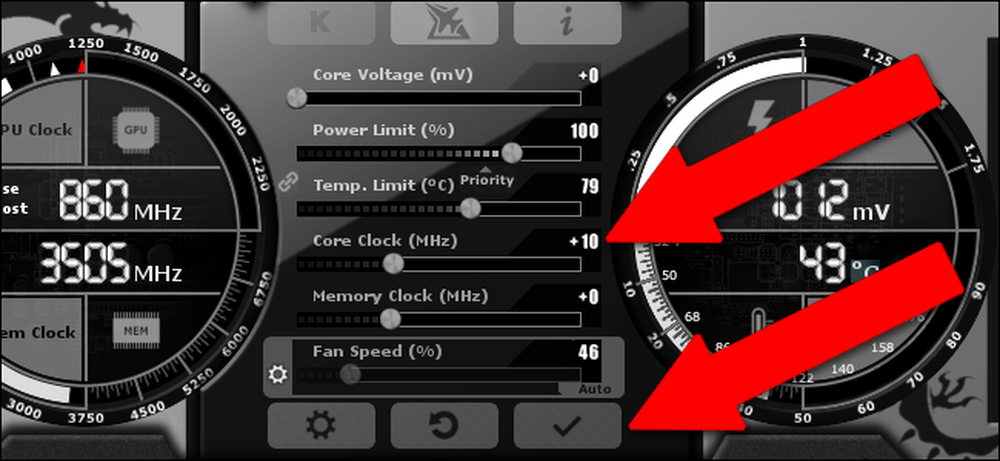 Çekirdek saati 10-20MHz artırın, ardından “Uygula” düğmesine basın.
Çekirdek saati 10-20MHz artırın, ardından “Uygula” düğmesine basın. GPU’nuzun yeni çekirdek saat değerini kullandığından emin olmak için GPU-Z’yi kontrol edin. Afterburner’daki değişiklikleri uyguladıktan sonra GPU-Z, varsayılan “aktif” saati ve yeni uygulanan overclocku sırasıyla “Varsayılan Saat” ve “GPU Saati” alanlarında göstermelidir..
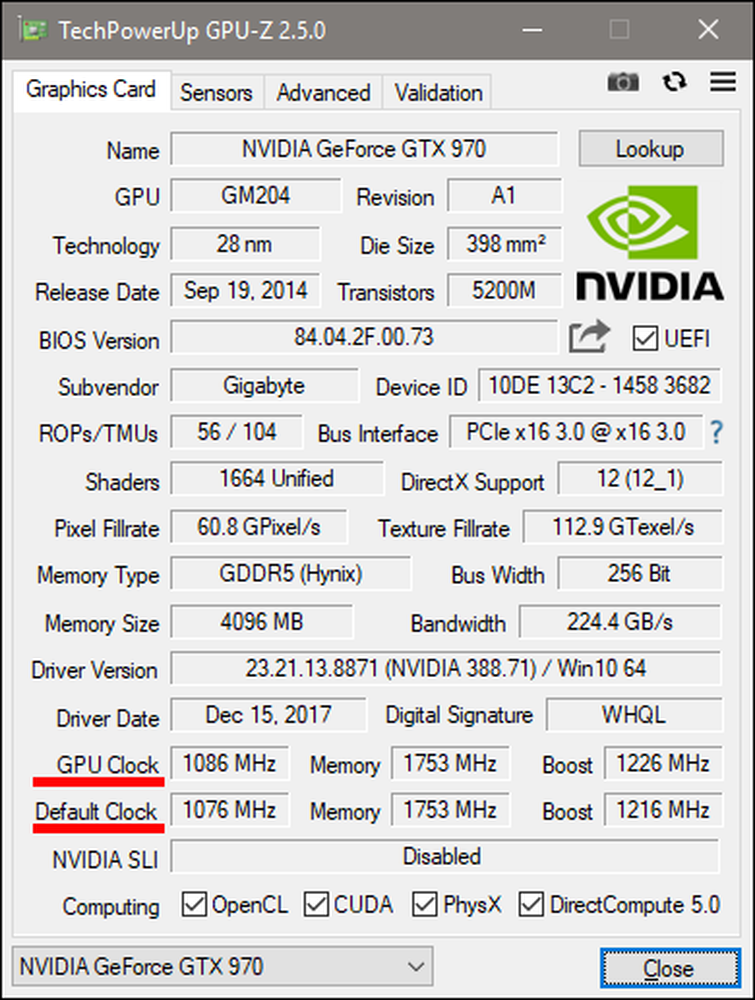
Şimdi kıyaslama araçlarından birini kullan. FPS değerlerini ve puanlarını biraz daha iyi fark etmelisiniz.
Her şey yolunda giderse, saati tekrar çarpın ve kıyaslamayı tekrar çalıştırın. 1) benchmark programı çöktüğünde, 2) GPU sürücünüz çöktüğünde veya 3) benchmark grafiklerinde küçük siyah bloklar veya renkli statik gibi garip görsel eserler görmeye başladığınıza kadar bu işlemi tekrarlayın. Bu dengesiz bir overclock sonucudur.
Bu olduğunda, iki şeyden birini yapabilirsiniz: bilgisayarınızın etkilenmediği son MHz derecesine geri dönebilir ve hafif bir overclock'a gidebilirsiniz… ya da GPU voltajını daha da yükselmesi için artırabilirsiniz. . 5 mV ile artırın ve referansı tekrar çalıştırın. Umarım, bu artefaktların ve çarpışmaların ortadan kalktığını ve işlerin tekrar stabil olduğunu görmelisiniz..
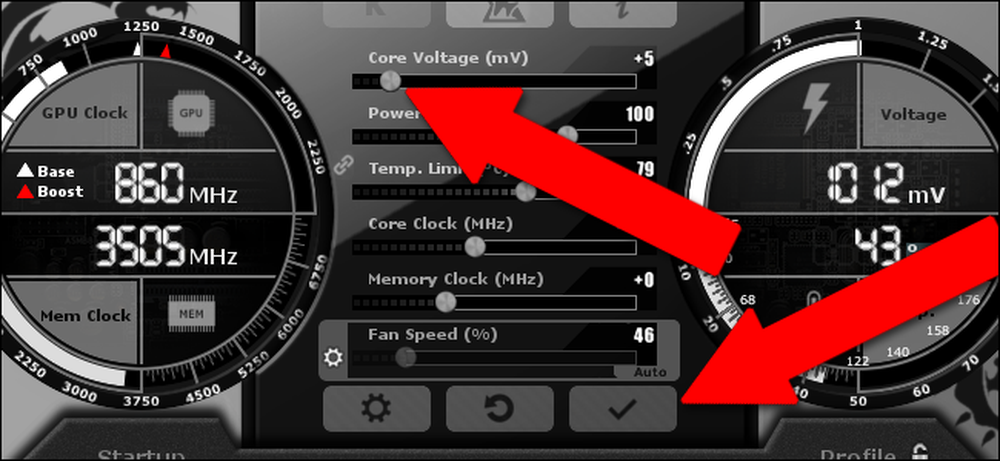
Bu işlemi tekrarlamaya devam edin, noktalar görene ya da ölçütleri kırana, işlemciye 5mV (milivol) yükseltin, işlemciyi tekrar çalıştırın ve kararlı olup olmadığına bakın. Durulayın ve tekrarlayın.
Gerilimi yükseltmeye karar verirseniz, bunun GPU'nuzun sıcaklığını da yükseltebileceğini unutmayın. Sıcaklıklarınıza göz kulak olun - Heaven, özellikle GPU saat hızını ve sıcaklığını varsayılan olarak görüntülediğinden, bu konuda özellikle yararlıdır. GPU'nuz, gerekli soğutma için fanlarını otomatik olarak çalıştırır, ancak ihlal edilirse kapanmayı tetikleyecek önceden ayarlanmış bir maksimum değer vardır. Hızaşırtma ile bile, bu noktayı geçmek istemezsiniz ve sınırın sınırında sıcak olmak da muhtemelen kötü bir fikirdir. GPU'nuzu “Temp.” Olarak gösterilen sınırın altında en az birkaç derece tutmaya çalışın. Uzun süreli kullanımdan sonra bile Afterburner'da limit ”değeri. Bu maksimum değerin üreticinin sınırının ötesine ayarlanması mümkündür, ancak kartınıza zarar gelme tehlikesini arttırır.
Bir saatte bir hıza ve voltaja ulaştıktan sonra, artık sıcaklıklar çok yüksek olduğu için veya artık sabit saat ve voltaj değerlerine geri dönüşü yapan çökmeleri önleyemezsiniz. Bu senin son overclock'un.
Dördüncü Adım: Stres Final Overclock'unuzu Test Edin
Ana bilgisayarımda birkaç saat geçirdikten sonra, + 5mV voltaj artışıyla saat hızında + 210MHz'e ulaştım. Kıyaslama değerleri:
- Savaşın Gölgesi kıyaslama: 44,3 ortalama FPS, maksimum 72,2, minimum 24,1
- 3DMark Sky Diver: 33797 grafik puanı, 7808 fizik puanı, 16692 birleşik puan
- Cennet: 1512 toplam puan, 60.0 ortalama FPS, maksimum 134.3, minimum 27.3
Görebileceğiniz gibi, çok daha mütevazı olan 3DMark dışında, skorlar için yaklaşık yüzde on çarpma var. Muhtemelen işleri biraz daha fazla titreyerek ya da daha iyi bir soğutma donanımı kurulumuyla ve ısı toleranslarını artırmak için istekli olarak daha da artırabilirdim. Ben özellikle ilgilenmiyorum-bu kartınızı eritmek için iyi bir yol.
“Son” ayarlarınızı bulduktan sonra, Cenneti yükseltmenizi ve bir ya da iki saat boyunca çalıştırmasını öneriyoruz. Bu, kartınızın istikrarlılığını daha uzun oyun oturumları için test ediyor - uzun süre kullanımda, özellikle de ısı artışı açısından, kartınızda kümülatif bir baskı olması sık rastlanan bir durum değil. Gösterge uzun bir süre boyunca çalışırsa, gitmeniz iyi olur, ancak uzun süren çalışmalarla birlikte eskimesi veya artması durumunda overclock'unuzu bir kez daha ölçeklendirmeniz gerekebilir..

Cenneti birkaç saat boyunca sorunsuz bir şekilde çalıştırdıktan sonra, güvenli bir şekilde overclock'a ulaştığınızı söyleyebilirsiniz. Tebrikler!
Bitirme: Hafıza Saati, Fan Yönetimi ve Profiller
Afterburner ile GPU'unuzun belleğinin saat hızını da artırmak mümkündür. Bunun faydaları olabilir, ancak işlemci saatinden ve voltaj artışlarından çok daha incedirler, bu nedenle performansta% 1-2'lik bir artış için birkaç saatinizi kontrol etmek istemediğiniz sürece, bunu atlardım. Yine de aynı genel işlem geçerlidir: stabilite kaybettikten sonra küçük darbeler, test, tekrar, geri çekilme.
Ayrıca, Afterburner GPU'nuzdaki fan hızını değiştirebilir, ancak varsayılan olarak “otomatik” moddadır ve muhtemelen orada bırakması en iyisidir. GPU'nuz, soğutma fanlarının hızını otomatik olarak artıracak veya azaltacaktır, sıcaklık sensörleri bunu yapmanız gerektiğini algılar..
Afterburner'da her şeyi ayarlamayı bitirdikten sonra arayüzün sağ alt köşesine bakın. Kilit simgesinin “kilidinin açık” olduğundan emin olun (eğer değilse tıklayın), ardından disketi “kaydet” seçeneğine tıklayın.
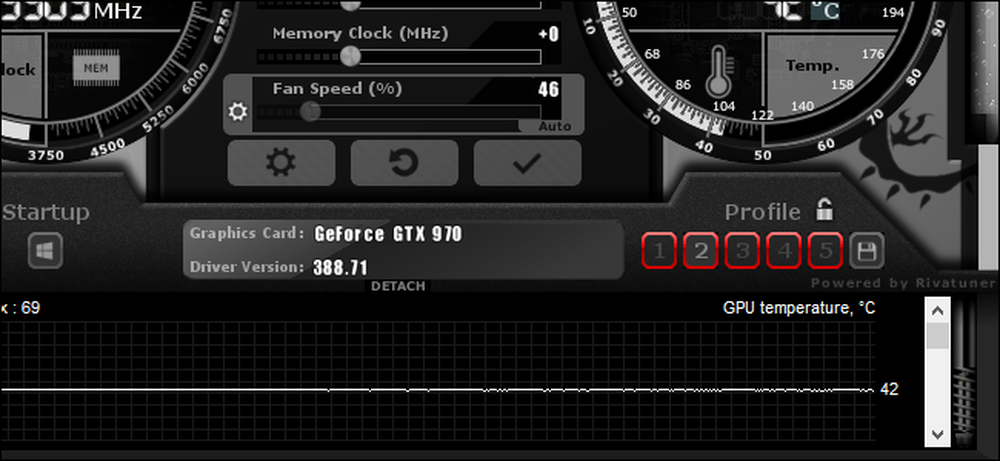
Numaralı profil simgeleri kırmızı renkte yanıp söndüğünde, “2.” Ayarlarınızı varsayılanlara sıfırlayın, ardından kaydet düğmesine tekrar tıklayın, ardından “1”. Bu şekilde, overclock ayarlarınızı ne zaman ve ne zaman oynadığınızı kolayca uygulayabilir ve kaldırabilirsiniz. sen bittin.
Bu, hattın ilerisinde herhangi bir sorunla karşılaşırsanız da kullanışlıdır. Gerçek oyunları oynamaya başladıktan sonra, farklı oyunların overclock'a farklı tepki göstereceğini not edin. Büyük olasılıkla işe yarayacak, ancak bir oyunun overclock'unuzu beğenmemesi ve çökmeler veya diğer aksaklıklar yaşama olasılığı var.
Tabii ki, bazı oyunlar GPU’nuzda yaptığınız değişikliklerden bağımsız olarak kendiliğinden çökebilir; bir rastgele kazasında Araları açılmak 4 Bethesda'nın RPG'lerinin dengesiz olduğu biliniyor çünkü gerçekten bir alarm nedeni değil. Tutarlı bir çöküş, özellikle çok sayıda karakter ve efekt ekranda olduğunda ve bir sürücü çökmesiyle ya da toplam bir sistem yeniden başlatıldığında eşleşiyorsa, overclock meselesinin göstergesidir..
Herhangi bir sorunla karşılaşırsanız, bu “1” profilini yükleyebilir ve overclock'unuz olmadan oynayabilirsiniz. Ancak stres testinizi doğru yaptıysanız, oyunlarınızdaki performansta küçük ama gözle görülür bir artış olduğunu bulmalısınız! Onlar için çok çalıştığınızı bilerek saniyede bu birkaç ekstra karenin tadını çıkarın.
Resim kredisi: Newegg




